Windows の更新プログラムは、セキュリティ更新プログラムの強化を支援し、いくつかの追加機能を提供します。ただし、更新プロセスはそれほど合理化されておらず、エラーが発生するという形で困難になる可能性があります。そのようなエラーの 1 つが「 Windows Update エラー コード 0x80070020 これは、ウイルス対策プログラムが現在アクティブであるか、システム ファイルが破損しているか見つからないために発生します。
この記事では、Windows 10 Update エラー 0x80070020 を解決するためのソリューションを提供します。
Windows 10 更新エラー 0x80070020 を修正/解決する方法?
Windows 10 Update エラー 0x80070020 を解決するには、次の修正を適用します。
- SFCスキャンを実行します。
- DISMを実行します。
- SoftwareDistribution フォルダーの内容をすべて削除します。
- システムをクリーン ブート モードで実行します。
- アクティブなウイルス対策プログラムを無効にします。
- CHKDSK を実行します。
- ウイルスのないシステムを確保します。
修正 1: SFC スキャンを実行する
SFC (システム ファイル チェッカー) スキャンは、破損したファイルを特定し、スキャン後に修復します。このスキャンを実行するには、以下の手順を適用します。
ステップ 1: コマンド プロンプトを実行する
コマンドプロンプトを「 管理者 」:
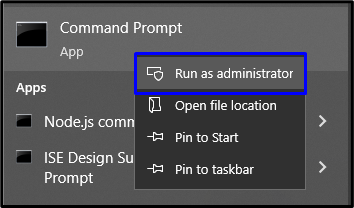
ステップ 2: SFC スキャンを開始する
「」を入力します sfc /今すぐスキャン 」コマンドを実行してシステム スキャンを開始し、破損したファイルを見つけます。
> sfc / 今スキャンして 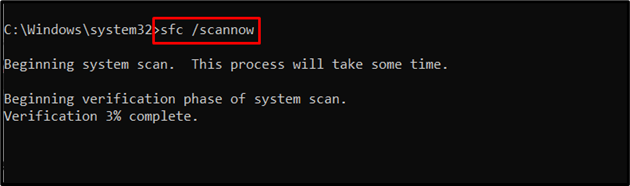
修正 2: DISM を実行する
実行中」 DISM 」は、SFC スキャンに問題があるユーザーの代替手段でもあります。これを行うには、まず、システム イメージの状態を確認します。
> DISM.exe / オンライン / クリーンアップ画像 / ヘルスチェック 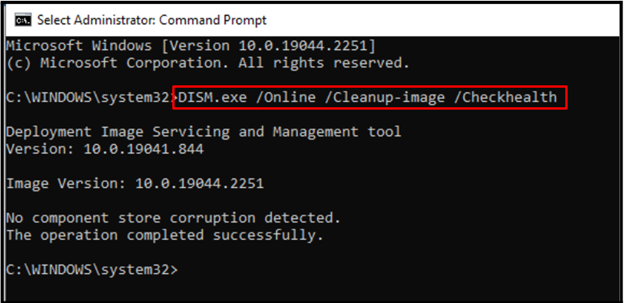
次に、コマンドを入力してシステム イメージの状態をスキャンします。
> DISM.exe / オンライン / クリーンアップ画像 / Scanhealth 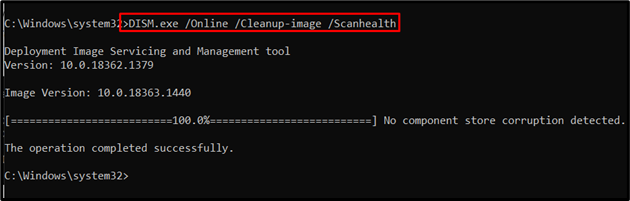
最後に、次のコマンドを使用してシステム イメージの状態を復元します。
> DISM.exe / オンライン / クリーンアップ画像 / 体力を回復する 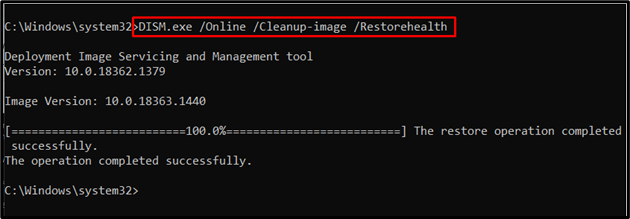
このプロセスには時間がかかります。スキャン処理が完了したら、コンピューターを再起動し、Windows 10 の更新エラー 0x80070020 が解決されたかどうかを確認します。
修正 3: SoftwareDistribution フォルダー内のすべてのアイテムを削除/削除する
上記のフォルダーには、Windows 更新ファイルが一時的に保存されます。そのため、「 ソフトウェア配布 」フォルダも更新エラーを解決できます。
ステップ 1: パスに移動する
PC で、「 C:\Windows\SoftwareDistribution ' 道:
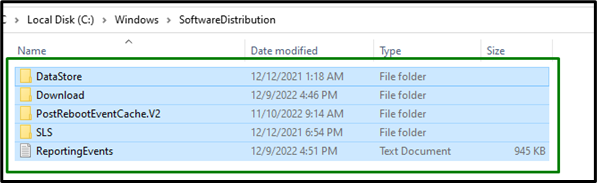
ステップ 2: コンテンツを削除する
このフォルダ内のすべてのアイテムを選択し、「 消去 」キーを押します。
解決策 4: システムをクリーン ブート モードで実行する
Windows のクリーン ブート モードは、インストールされたソフトウェアと Windows 更新プログラムの両方を統合するのに役立ちます。これを行うには、次の手順を適用します。
ステップ 1: システム構成を開く
入力 ' msconfig 」に切り替えるには、実行ポップアップで「 システム構成 ' 窓:
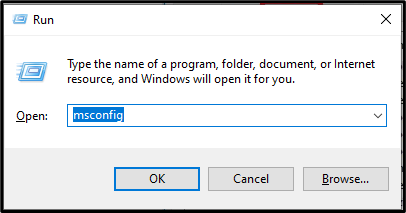
ステップ 2: [サービス] タブにリダイレクトする
次に、「 サービス ' セクション。ここでは、「 すべての Microsoft サービスを非表示にする 」チェックボックスをオンにして、「 すべて無効にする ' ボタン:
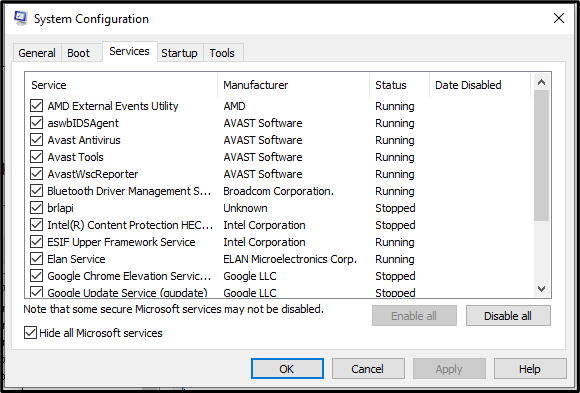
ステップ 3: スタートアップ タブに切り替える
次に、「 起動 」タブを押して「 タスク マネージャーを開く ' リンク:
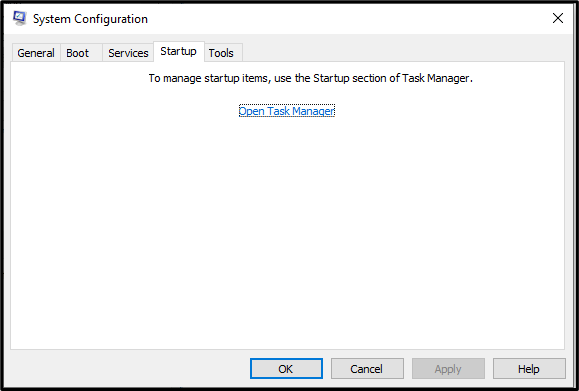
ステップ 4: アプリケーションを無効にする
以下のウィンドウで、指定されたアプリケーションを 1 つずつ無効にします。
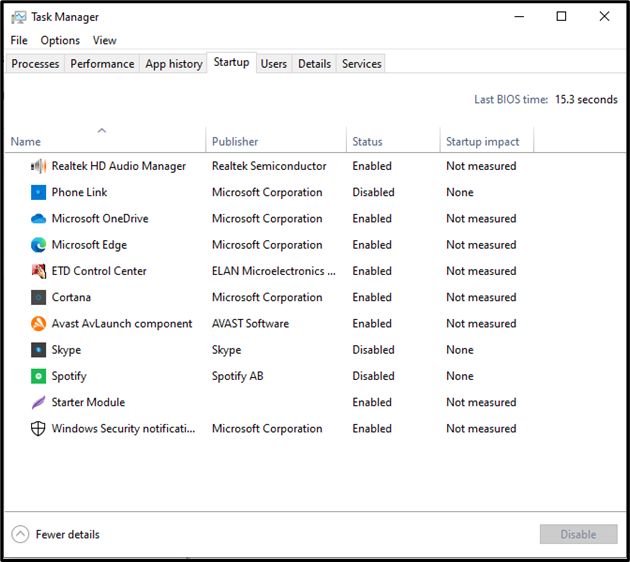
ここで、コンピューターを再起動して、Windows を再度更新します。
修正 5: アクティブなウイルス対策プログラムを無効にする
インストールされているサードパーティのウイルス対策プログラムが、Windows 10 更新プログラムのインストールのボトルネックになることもあります。これは、オペレーティング システムとインストールされているウイルス対策ソフトウェアとの間の互換性の問題が原因で発生します。その結果、Windows Update プロセスが影響を受けます。
ただし、Windows 10 の更新が成功した後、再度有効にすることができます。
修正 6: CHKDSK を実行する
「 chkdsk 」コマンドは、不良セクタの修復も支援し、「 0x80070020 ' エラー。これを行うには、チェックする必要があるドライブとともに上記のコマンドを入力します。この場合、システムドライブ「 子: 」が指定されます。
> chkdskC: 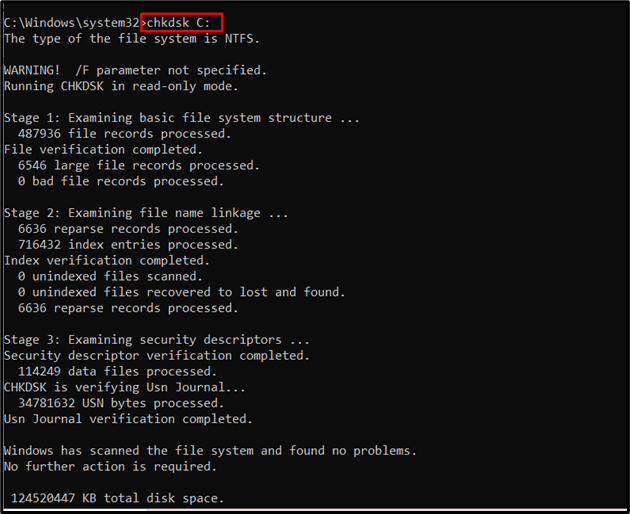
スキャン後、PC を再起動し、Windows を更新します。
修正 7: ウイルスのないシステムを確保する
Windows 更新エラー「 0x80070020 」は、システムに存在するウイルス/マルウェアが原因で発生することもあります。したがって、安全でセキュアなウイルス対策を利用すると、PC で効果的にフル スキャンを実行するのに役立ちます。その結果、記載されたエラーが修正されます。
結論
「を解決するには Windows 10 アップデート エラー 0x80070020 」、SFC スキャンの実行、DISM の実行、SoftwareDistribution フォルダーのすべてのコンテンツの削除、クリーン ブート モードでのシステムの実行、アクティブなウイルス対策プログラムの無効化、CHKDSK の実行、またはウイルスのないシステムの確認を行います。このブログでは、Windows 10 Update 0x80070020 エラーを解決する方法を紹介しました。